Opkomende afspraken bekijken via het EKD
Opkomende afspraken bekijken via het EKD
Opkomende afspraken bekijken
Rechts staan alle niet-geregistreerde afspraken.
Indien er geen afspraken zijn, wordt ook weergegeven.
Volgorde van weergave wijzigen
Om de volgorde van de elementen te wijzigen maken we een nieuw zicht aan.
Klik rechtsboven op de knop met de huidige kolommenlay-out. In dit geval is dit [All columns].
Navigeer naar [Kolommen beheren] om de weergave te wijzigen.
Klik op [+] om een nieuwe weergave aan te maken of op kopieer om een bestaande weergave te kopiëren.
Onder de [beschikbare kolommen] Voeg je een nieuw kolom toe met [+] of onder [geselecteerde kolommen] verwijder je een kolom met [x].

Het is mogelijk kolommen te verslepen met je muis.

Het zicht wordt niet automatisch opgeslagen, vergeet niet op [Opslaan] te klikken!
Wijzig nu het huidige zicht rechtsboven in het keuzemenu.
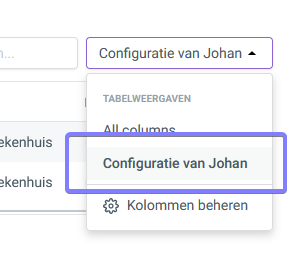
Related Articles
Afspraken beheren via het EKD
Afspraken bekijken via het EKD Rechts staan alle niet-geregistreerde afspraken. De zichtbare kolommen zijn volledig instelbaar. Zie ook: - Tabelweergaven aanmaken - Tabelweergaven beheren Afspraken registreren via het EKD Klik bij de afspraak op [+] ...Behandeling via het EKD aanmaken
Ga naar het patiëntdossier > EKD. Klik op [+] om een behandeling aan te maken. Vul de details van de behandeling in: datum, tijd, locatie, kamer, behandelaar en afspraak type. Is de correcte episode/periode/voorschrift combinatie reeds geselecteerd, ...Behandeloverzicht in het EKD
Het behandeloverzicht van een patiënt raadpleeg je vanuit het patiëntendossier > EKD. De gegevens die je in het behandeloverzicht ziet zijn aanpasbaar naar eigen voorkeur. De weergave pas je aan via de tabelweergaven. Selecteer uit de drop down lijst ...Opkomende afspraken mailen
Via een vastgepinde patiënt stuur je snel een email met de opkomende afspraken. Wil je weten hoe je een patiënt vastpint, lees dan het artikel Een patiënt vastpinnen. De opkomende afspraken van een patiënt raadpleeg je door de patiënt vast te pinnen ...Layout EKD aanpassen
Open het EKD. Links zie je periodes, voorschriften en geregistreerde behandelingen. Aan de rechterkant zie je de ingeplande afspraken, medische historie en gedeelde formulieren. Beweeg met je muis tussen de behandelingslijst en de afspraken tot de ...